İlgili Konular
[Anakart] AMD RAID Sorun Giderme - Yeniden Kurulum Nasıl Yapılır
Anakartınızda BIOS RAID seçeneği [Eski] olarak görünüyorsa ya da RAIDXpert2 yazılımı, Windows işletim sisteminde RAID durumunu anormal olarak gösteriyorsa,
Bunun nedeni, RAID durumunun anormal olmasıdır. RAID kurtarma işlemi için lütfen aşağıdaki adımlara bakın.
Aşağıdaki resim, BIOS kurulumunda görülmektedir.
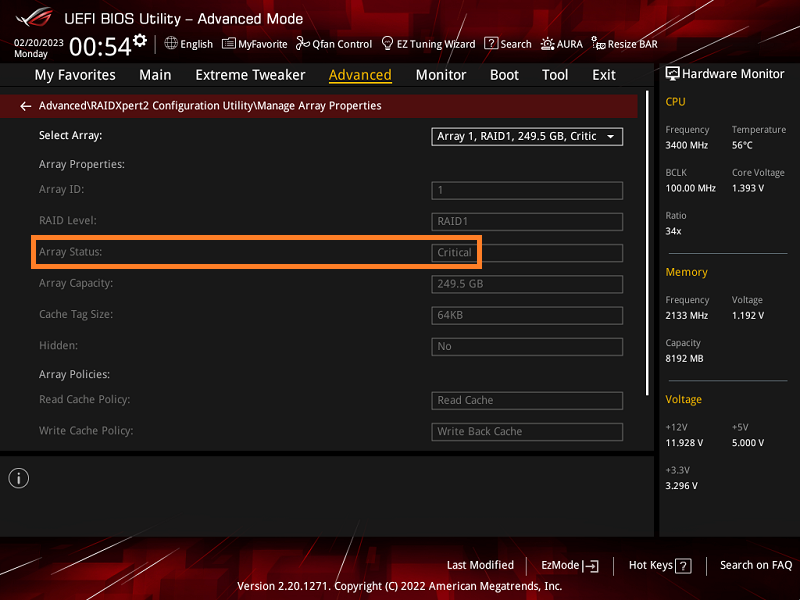
Aşağıdaki resim, Windows işletim sisteminde görülmektedir.
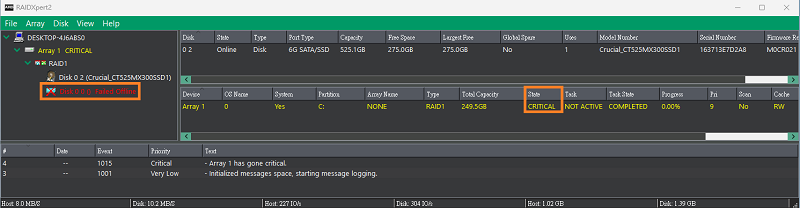
İpuçları:
A: Lütfen kurtarma işleminden önce VERİLERİ yedekleyin
B: RAID kurtarma yalnızca RAIDXpert2 yazılımını destekler; BIOS, RAID'i kurtaramaz
Aşağıda örnek olarak ROG CROSSHAIR VIII HERO gösterilmektedir
1. Sistemi açın, Windows Simgesine tıklayın ve aşağıdaki resimde görüldüğü üzere [Tüm uygulamalar] ögesini seçin
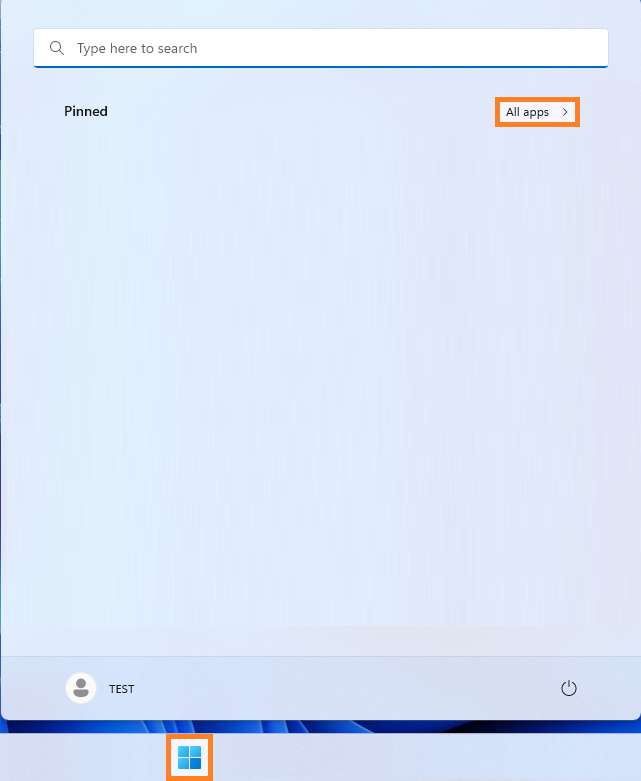
2. Aşağıdaki resimde görüldüğü üzere RAIDXpert2 yazılımına tıklayın
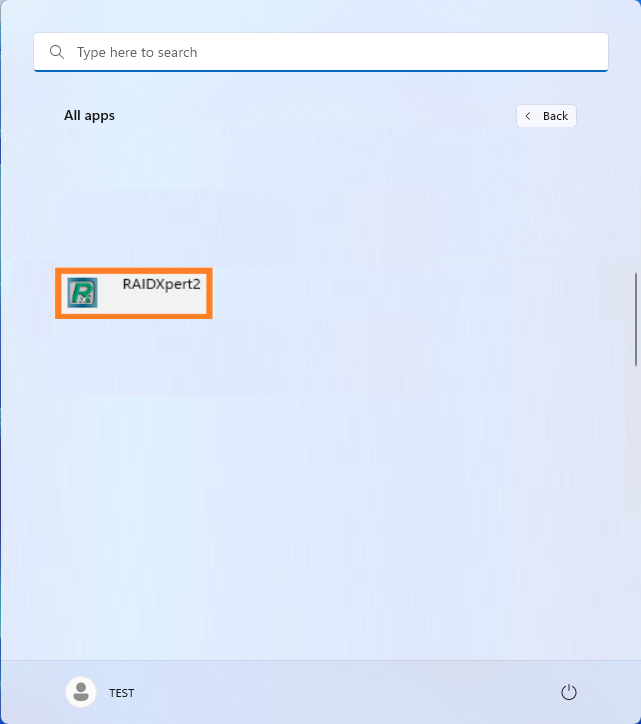
3. RAIDXpert2 yazılımında, aşağıdaki resimde görüldüğü üzere anormal hard diski belirlemek için bilinmeyen hard diske tıklayın
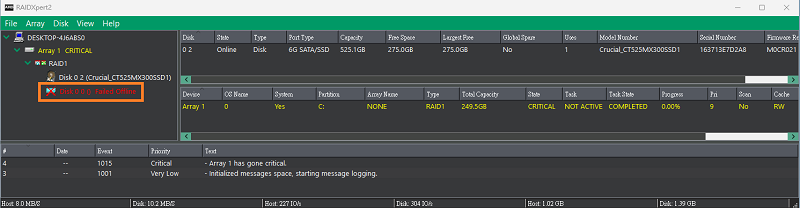
4. Sistemi kapatın ve güç kablosunu kasadan çıkarın. Sorunlu hard diski çıkarın ve aynı boyutta veya daha büyük olan, aynı türden yeni bir hard disk takın.
5. Aşağıdaki resimdeki gibi BIOS [Gelişmiş Moduna] girmek için “Delete” tuşuna basın.
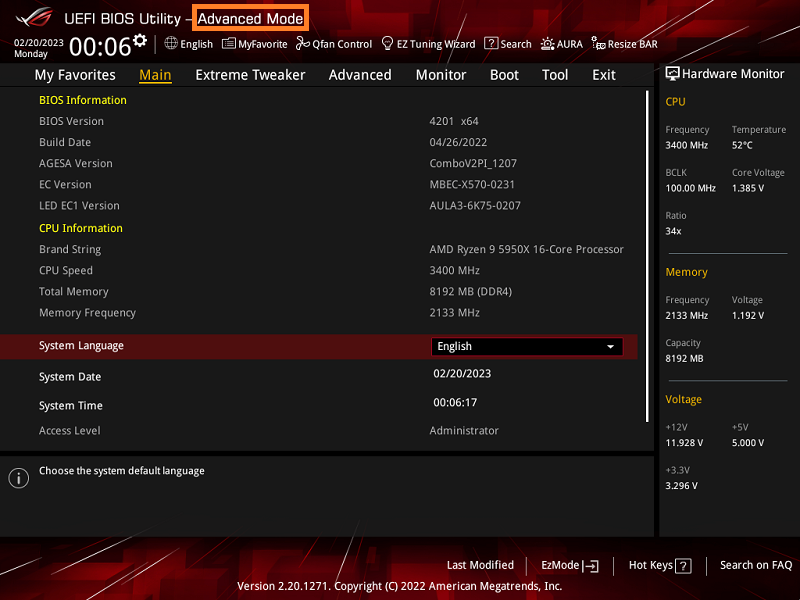
6. [Gelişmiş] sayfasına tıklayın ve ardından aşağıdaki resimde görüldüğü üzere [RAIDXpert2 Yapılandırma Yardımcı Programı] ögesine tıklayın.
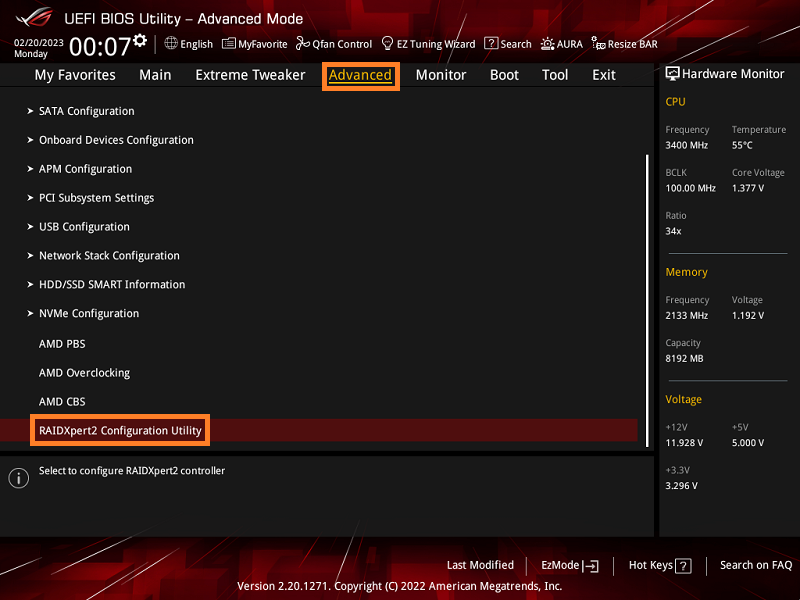
7. Aşağıdaki resimde görüldüğü üzere [Dizi Yönetimi] seçeneğine tıklayın
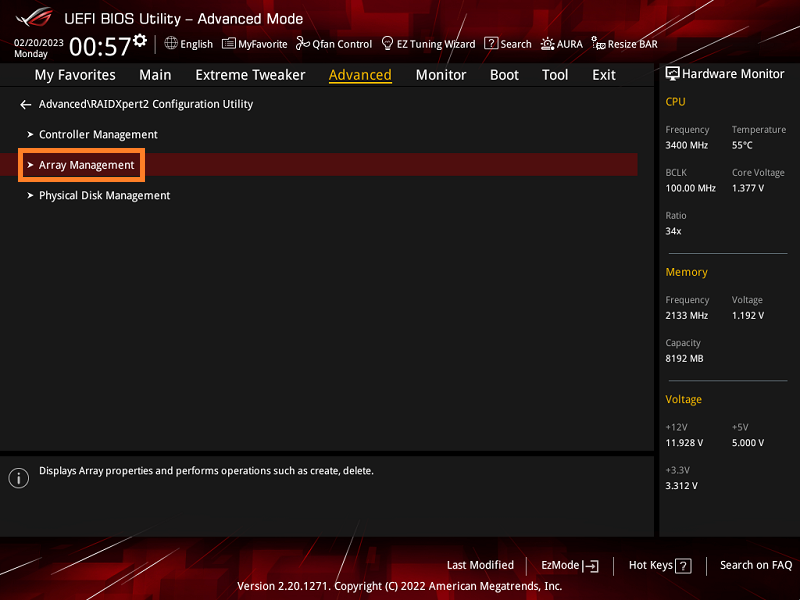
8. Aşağıdaki resimde görüldüğü üzere [Dizi Özelliklerini Yönet] seçeneğine tıklayın.
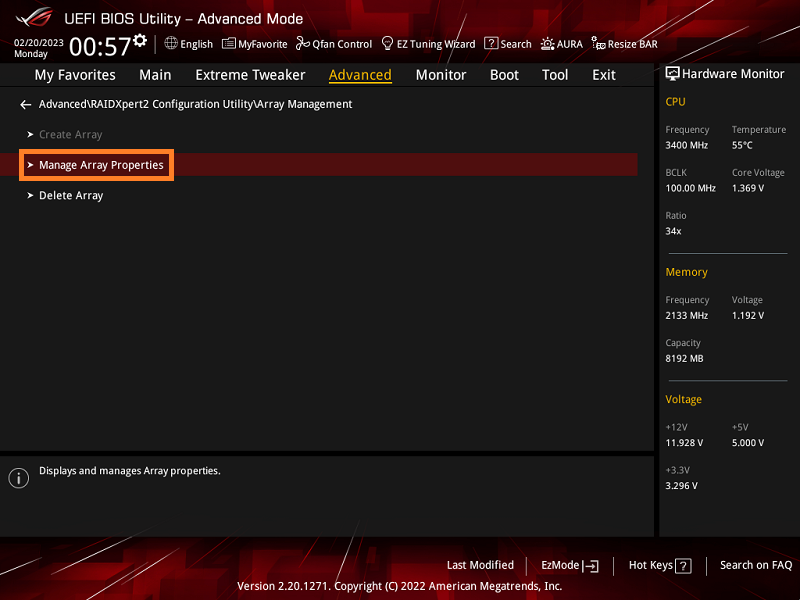
9. Aşağıdaki resimde görüldüğü üzere [Atanmış Favori Yedek Ögeleri Yönet] seçeneğine tıklayın.
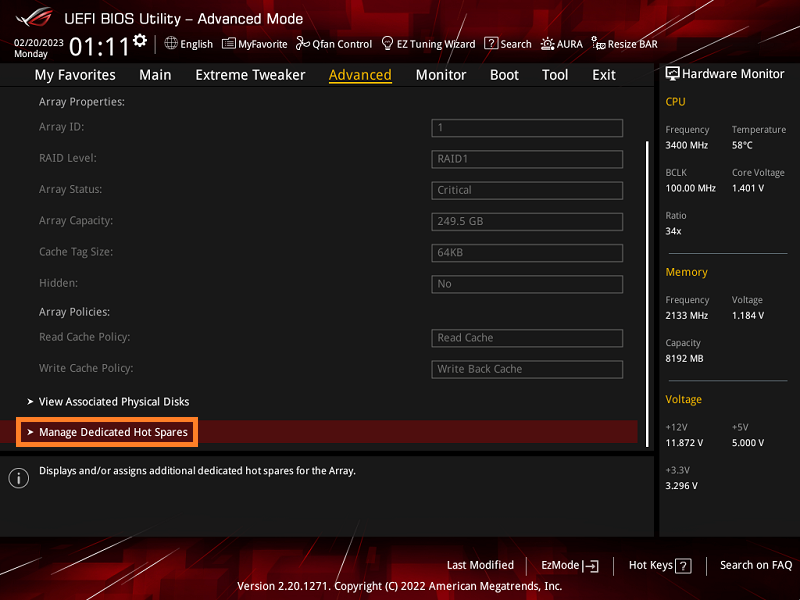
10. Yeni kurulan hard diske tıklayın ve [Etkin] olarak ayarlayın; ardından aşağıdaki resimde görüldüğü üzere [Favori Yedek Fiziksel Disk Ekle] seçeneğine tıklayın
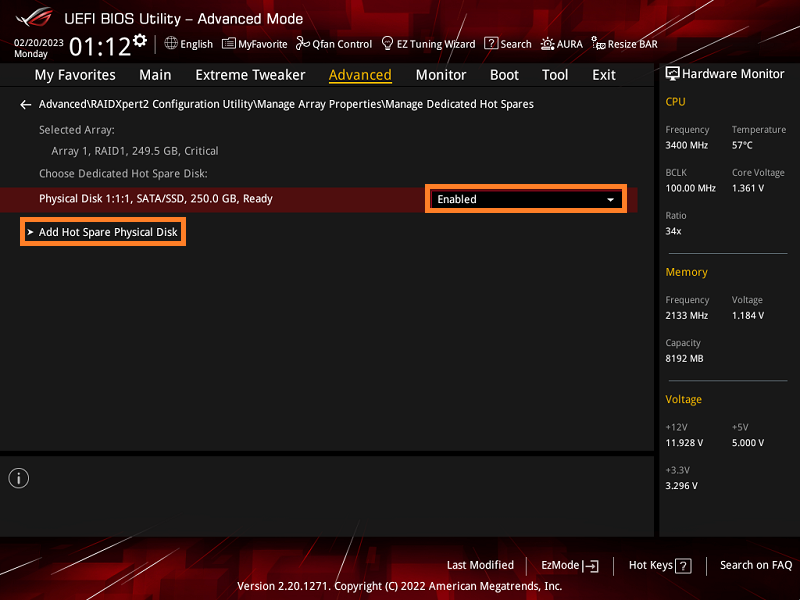
11. Aşağıdaki resimde görüldüğü üzere [Onayla] seçeneğine tıklayın, [Etkin] olarak ayarlayın ve ardından otomatik yeniden başlatma için [Evet] ögesine tıklayın
UYARI: Bu eylem, diskteki verileri kalıcı olarak silecektir. Devam etmeden önce verileri yedekleyin.
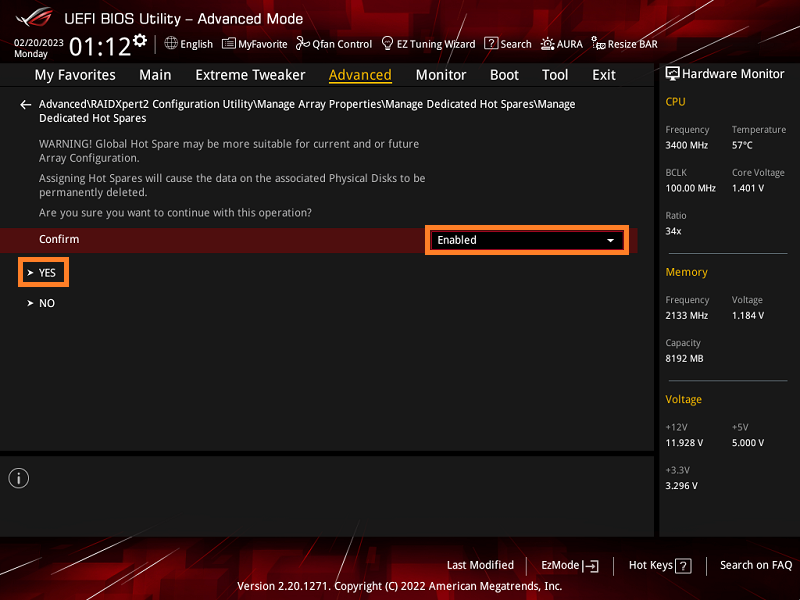
12. 1. ve 2. adımları izleyin ve aşağıdaki resimde görüldüğü üzere [RAIDXpert2] yazılımını açın.
RAID, aşağıdaki resimde görüldüğü üzere kurtarma işlemini başlatacaktır.
İpucu:Farklı disk ve depolama tipi nedeniyle kurtarma süresi farklı olabilir.
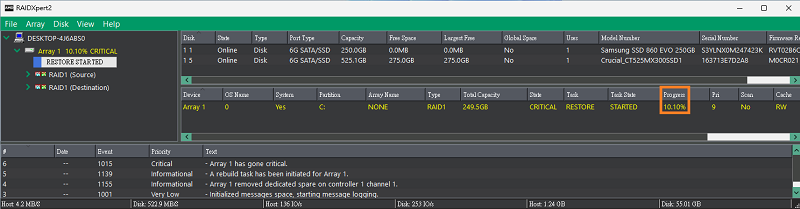
13. Aşağıdaki resimde görüldüğü üzere kurtarma tamamlandıktan sonra durum normal olarak görünecektir
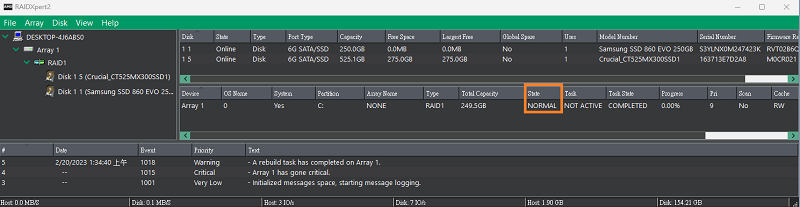
RAID kurtarma işlemi tamamlandıktan sonra BIOS’a önyükleme yapılırsa RAID durumu Normale dönecektir.
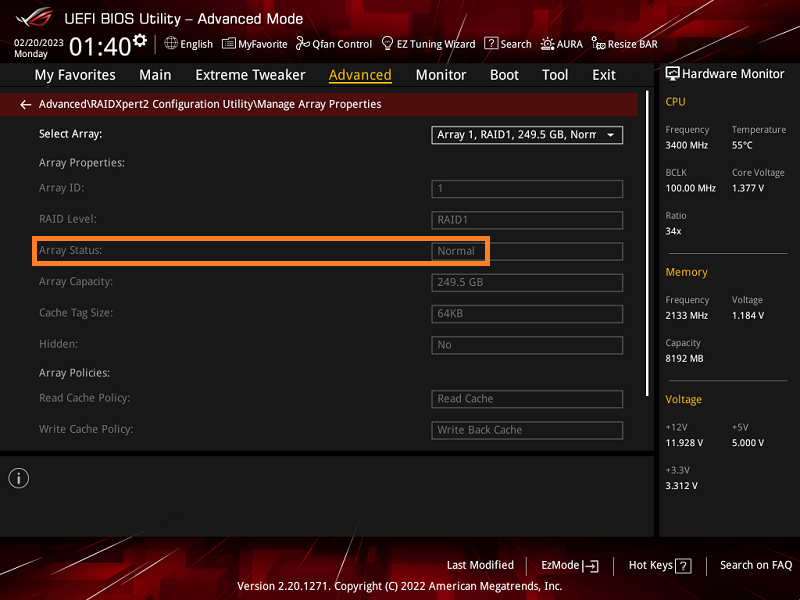
Soru-Cevap:
S1: Intel Optane Bellek ve Depolama Yönetimi AP unsuru nasıl yüklenir?
C1: Lütfen [Anakart] Anakart sürücüleri ve yardımcı programları nasıl kurulur? bölümüne bakın
S2:Hangi RAID tipi RAID kurtarma işlevini destekler?
C2: RAID1, RAID5 ve RAID10, RAID kurtarma işlevini destekler, aynı zamanda şu SSS’ye de göz atabilirsiniz: [Anakart] BIOS ayarlarından RAID oluşturma